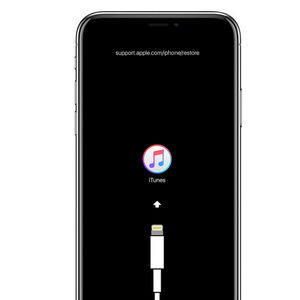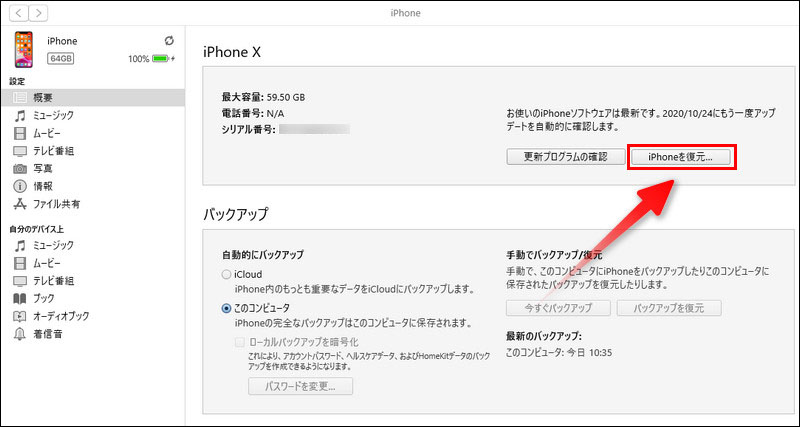2025年秋に、iOSの最新版であるiOS 15がリリース予定です。現在は開発者向けがリリース済みとなり、正式版リリースに向けて、調整中とのことです。新しい機能が搭載されると発表されているiOS 15ですが、どのような新機能があるのでしょうか。また、iOS 15でiPhone画面ロックを解除する方法についても併せてご紹介いたします。
iOS 15の新機能は?
iOS 15について、2025年6月に発表された新機能は、以下のようなものがあります。
SharePlay
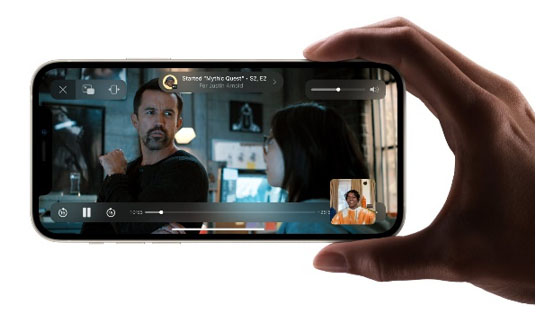
SharePlayは、Apple製品同士で無料通話ができるFaceTimeに追加される機能です。通話中に、映画や音楽、画面の共有ができ、通話中でも他のデバイスに接続も可能です。ただし、iOS 15リリースより少し遅れてのリリースとなる見込みです。
Walletアプリに身分証を追加【iPhoneやApple Watch】
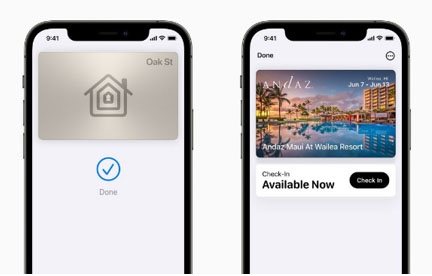
とても未来的でワクワクする機能として、Walletアプリが、デジタル身分証やデジタルキーとして利用可能になります。デジタル身分証は飛行機搭乗プロセスを簡略化することが出来るため、今後の普及が期待されます。デジタルキーについては、HomeKit対応のドア、車、ホテルなどに利用することが出来ます。
Appプライバシーレポート
アプリが収集したデータをレポート確認することができるようになります。アプリでのアクセス日時、通信先を簡単に確認することが出来て、より安全にiPhoneを使うことが出来ます。
Eメールのプライバシーも向上
プライバシー機能の強化は、Eメールアプリにも及んでいます。メールアプリを利用する際のIPアドレスを非公開にすることができるようになり、位置情報の特定などを防ぐことが出来ます。迷惑メールを開いても、情報を取得されるリスクが軽減されるのは、とても重要なことです。
3Dマップ
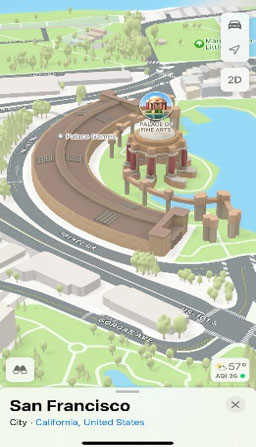
iOSのマップ機能が、3Dマップ表示に対応となります。マップ上の情報がより詳しくなり、観光地やビジネスでの目的地訪問がよりスムーズになります。拡張現実機能による歩行案内や、詳細な道路情報のドライビングマップ、交通機関情報や、お店の条件検索なども搭載され、充実した内容となっています。
iOS 15が対応できるiPhone機種は?
iOS 15がせっかくリリースされても、機種が未対応では使うことが出来ません。あなたのご利用の機種は、iOS 14に対応していますか。対応しているなら安心です。iOS 15の対応機種は、iOS 14と同じため、iOS 14ユーザーであれば問題なくアップデート出来ます。
iOS 15対応機種
- iPhone 12/iPhone 12 mini/iPhone 12 Pro/iPhone 12 Pro Max
- iPhone 11/iPhone 11 Pro/iPhone 11 Pro Max
- iPhone Xs/iPhone Xs Max
- iPhone XR
- iPhone X
- iPhone 8/iPhone 8 Plus
- iPhone 7/iPhone 7 Plus
- iPhone 6s/iPhone 6s Plus
- iPhone SE(第1世代)/iPhone SE(第2世代)
- iPod touch(第7世代)
iPhone画面ロックとは?iPhone画面ロックの種類は?

iOS 15がせっかくリリースされても、機種が未対応では使うことが出来ません。あなたのご利用の機種は、iOS 14に対応していますか。対応しているなら安心です。iOS 15の対応機種は、iOS 14と同じため、iOS 14ユーザーであれば問題なくアップデート出来ます。
さて、最新のiOSも端末の画面ロックが解除できなければ使用することが出来ません。万一のトラブルに備えて、画面ロックの解除方法についても把握しておきましょう。
iPhoneの画面ロックとは、セキュリティ設定の1つです。iPhone利用時に、予め設定しておいたパスコードなどを入力して、ロック画面の解除を行います。
数字6桁のパスコード、英数字を利用したパスワード、指紋認証等の生体認証といった種類があります。
iOS 15のiPhone画面ロックを解除する方法は?
パスコードを忘れた場合などにiPhoneの画面ロックを解除するには、以下の方法があります。
iTunesで解除する
01PCのiTunesを起動し、画面ロックを解除したいiPhoneを接続します。

02iTunes画面左上のiPhoneマークの「概要」をクリックし、「iPhoneを復元」を選択します。

03「復元とアップデート」をクリックします。
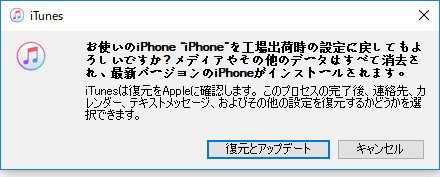
以上で、iPhoneの画面ロックを解除できます。
iCloudで解除する
「iPhoneを探す」機能が有効であれば、PCでiCloudにアクセスして解除することも出来ます。
01PCのブラウザでiCloudにアクセスし、サインインします。
02「iPhoneを探す」をクリックします。
03「全てのデバイス」から、解除するiPhoneを選択します。
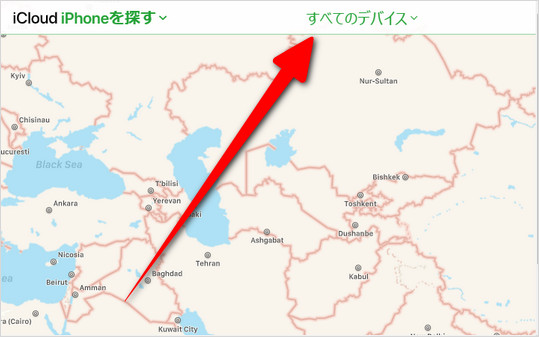
04「iPhoneを消去」をクリックして完了です。
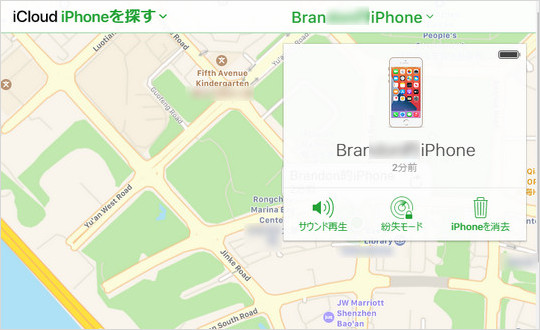
PassFab iPhone Unlockerで解除する
Apple IDを忘れてしまったり、リカバリーモードの方法がわからない場合は、便利な画面ロック解除ツールを利用しましょう。PassFab iPhone Unlockerなら、Apple ID入力や複雑な手順を必要とせず、ワンクリックでiPhone画面ロックを解除可能です。万一、ケーブル接続でiPhoneが認識されない場合も、その後の対応について画面のガイダンスに従って解決することが出来ます。また、公式サイトには、操作方法が動画とともに掲示されているため、初心者でも安心して対応することが出来ます。
01PCにインストールしたPassFab iPhone Unlockerを起動します。
02「解除開始」をクリック後、PCとiPhoneをケーブル接続します。

03「開始」をクリックすると、画面ロック解除が実行されます。

04ファームウェアをダウンロードし、「解除開始」を選択します。
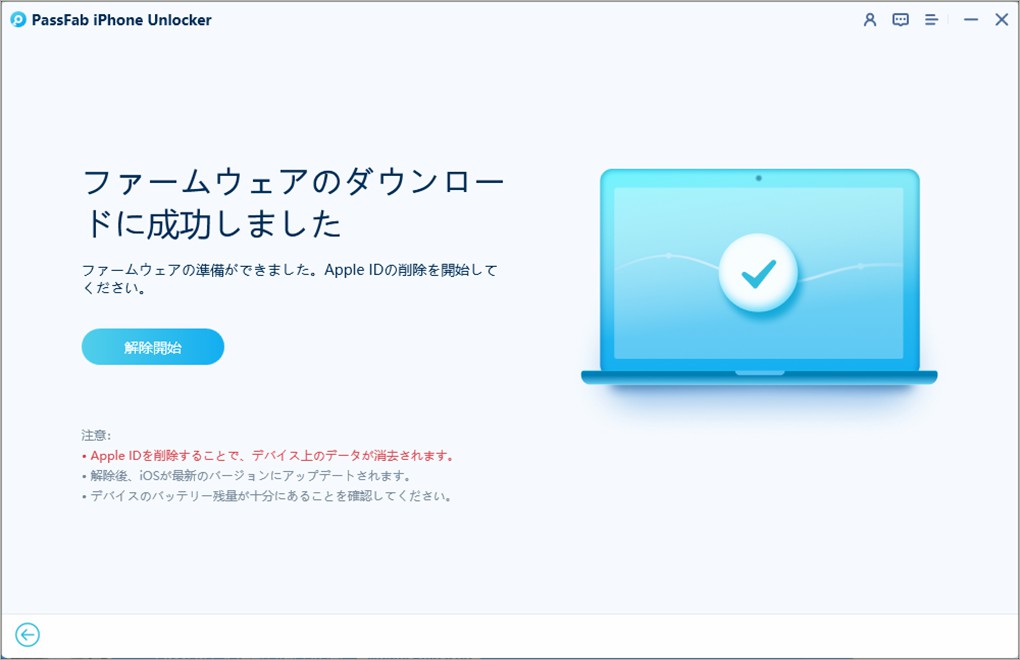
まとめ
いよいよ今秋にはリリースが控えているiOS 15について、新機能をご紹介させていただきました。また、iPhone画面ロック解除方法でご紹介したPassFab iPhone画面ロック解除ツールは、他にもApple IDの削除等を行うことが出来ます。iOSアップデートに必要なApple IDが通らない場合の再設定にも利用できますので、是非ご活用ください。